

|
Microsoft Project (或 MSPROJ)是一個國際上享有盛譽的通用的項目管理工具軟件,凝集了許多成熟的項目管理現代理論和方法,可以幫助項目管理者實現時間、資源、成本計劃、控制。 使用Project軟件的好處之一是,它可以自動根據任務的信息生成橫道圖計劃,不用像在Excel中需要手動畫橫道圖(或者通過設置復雜的公式來實現)。 除了可以自動生成橫道圖(條形圖)外,Project軟件還可以讓用戶輕松地在條形圖上顯示自己需要的內容,關于這部分內容,請參照下面這篇文章。 本文將要為大家講解的是更高級的應用,先給大家看一個示意圖。在圖1中,很多任務都是由3個同樣的步驟組成的:設計、制造&裝配&檢驗、包裝&發運,并且它們首尾相接,是緊前緊后的連續性任務。 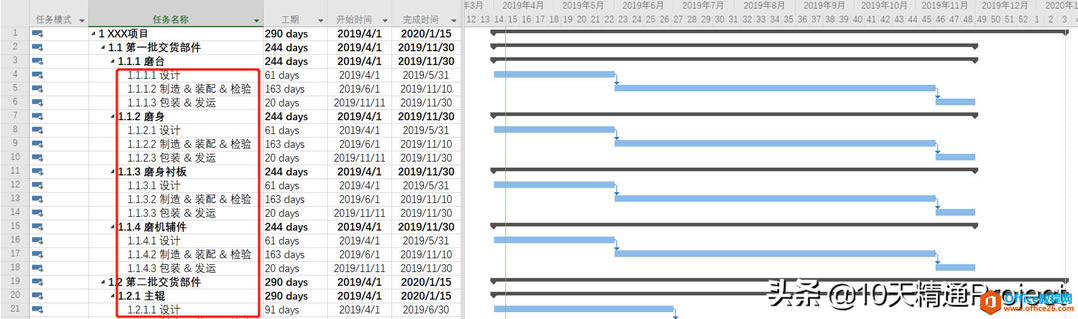 圖1 那么能不能讓屬于“設計”的任務都顯示為一種顏色,比如藍色;讓屬于“制造&裝配&檢驗”的任務都顯示為另一種顏色,比如橙色;讓屬于“包裝&發運”的任務又顯示為其他顏色,比如綠色。然后讓摘要任務顯示不同顏色子任務的組合,如圖2所示,這樣看起來是不是更直觀一些呢? 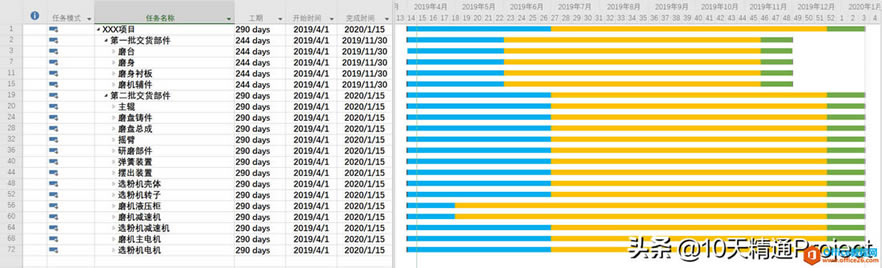 圖2 另外,最后打印時,在圖例中標注一下不同顏色代表什么任務,如圖3所示,這樣不只自己能夠看明白,也能讓別人讀懂。 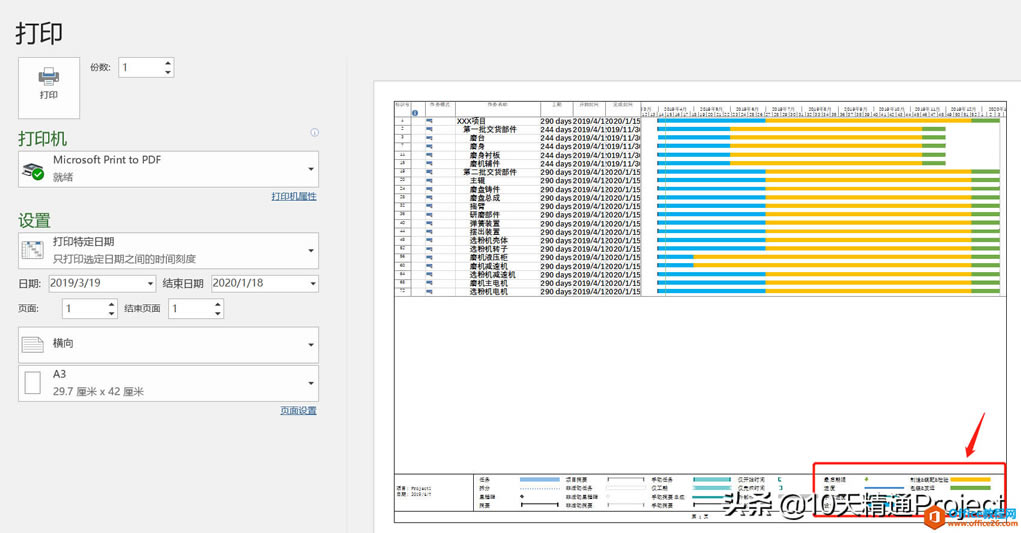 圖3 以上這些在Project中都是可以實現的,只要能巧妙地利用Project里面的總成型任務和條形圖樣式的設置就可以實現目的,下面來給大家講一下操作步驟。 首先來實現第一步,就是批量讓屬于“設計”的任務顯示為同一種顏色,再讓同屬于其他工序的任務顯示為其他顏色。 在甘特圖區域空白處雙擊,打開【條形圖樣式】窗口,在下方空白處創建一個新的條形圖樣式,注意一定是下方空白處。【名稱】輸入什么都可以,只要自己能看明白即可,比如輸入“設計”,然后在【外觀】處設置一下顏色,如圖4箭頭處,我們將它的顏色設置為藍色。【任務種類】設置非常重要,這是實現批量操作的重要一步,這里我們選擇【標志1】,【從】處默認會顯示【任務開始時間】,不用修改;同理,【到】處默認會顯示【任務完成時間】,也不用修改。 按照同樣的方式,再創建一個新的條形圖樣式“制造&裝配&檢驗”,條形圖顯示為橙色,【任務種類】選擇【標志2】,如圖4所示。再創建一個條形圖樣式“包裝&發運”,條形圖顯示為綠色,【任務種類】選擇【標志3】。
圖4 然后我們在工作表區域中分別插入列【標志1】、【標志2】、【標志3】,如圖5所示。然后對于所有屬于“設計”的任務,在【標志1】的單元格中選擇【是】,在實際操作時,可以在第一個屬于“設計”的任務的【標志1】單元格中從下拉菜單中選擇“是”,然后按CTRL+C復制一下,在其他屬于“設計”的任務的【標志1】單元格中按CTRL+V粘貼即可。按照同樣的方式,對于所有屬于“制造&裝配&檢驗”的任務,在【標志2】的單元格中選擇【是】;對于所有輸入”包裝&發運“的任務,在【標志3】的單元格中選擇【是】。這樣我們就看到這些子任務的顏色就已經自動按照不同的顏色來顯示了,如圖5所示。  再次打開【條形圖樣式】窗口,在下方空白處新建一個條形圖樣式,比如叫做“總成型任務1”,如圖6所示,將條形圖的外觀設置成藍色,【任務種類】輸入“標準,總成型任務,標志1",如圖6所示,注意在輸入任務種類時,逗號要用英文狀態下的逗號,這個一定要注意。然后再創建一個新的條形圖樣式”總成型任務2“,外觀設置成橙色,【任務種類】輸入“標準,總成型任務,標志2";再創建最后一個條形圖樣式”總成型任務3“,外觀設置成綠色,【任務種類】輸入“標準,總成型任務,標志3"。
圖6 再回到工作表區域,插入列【總成型任務】。將圖7中的任務4,也就是第一個子任務的【總成型任務】改成“是”,然后鼠標移動到這個單元格的右下角,當出現十字架圖標時,鼠標按住一直往下拖動,將【總成型任務】整列的數值都改成“是”。 注意,我們只是想將子任務的上一級摘要任務的條形圖顯示為不同顏色子任務的組合,針對本案例,相當于大綱級別是第3級的任務,這樣的話,我們可以圖7中的任務1、2、19等這些二級任務的【總成型任務】改成“否”,如圖7所示,因為所有摘要任務的【總成型任務】會默認顯示為“是”。 接下來,我們就看到子任務的上一級摘要任務,它們的條形圖已經顯示為三種不同顏色的組合了,如圖7中的紅色箭頭所指的位置。
圖7 另外,有強迫癥的同學,可能會發現,像圖7中紅色箭頭所指的條形圖,兩端還顯示為黑色。這是因為目前它顯示的總成型任務條形圖把原來的摘要任務條形圖遮擋住了,但是兩端沒有遮擋住。如果想把兩端的黑色去掉,可以再在工作表區域插入列【隱藏條形圖】,然后將計劃中的第3級任務的【因此條形圖】單元格中的數據都改成“是”,如圖8所示。這樣圖7紅色箭頭所指的條形圖兩端的黑色就消失了。 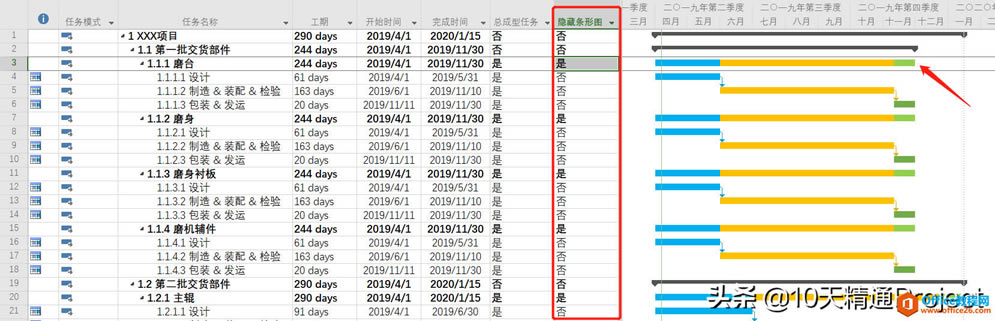 圖8 最后,我們在【視圖】菜單下,點擊【大綱】按鈕,然后在下拉菜單中點擊【級別3】,這樣在工作表區域就只顯示到大綱級別為第3級的任務,第4級任務就自動折疊起來了,如圖9所示。 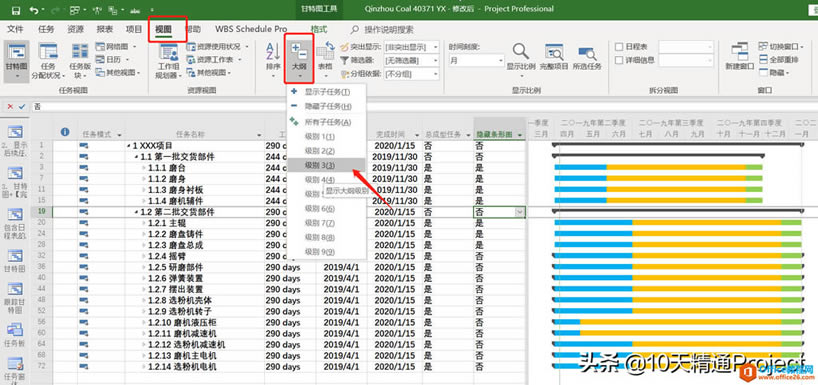 圖9 這樣我們基本設置完畢了,如果大家點擊打印的話,稍作設置就可以顯示為圖10所示的效果,在圖例區域可以看到我們自己創建的條形圖樣式,比如“設計”、“制造&裝配&檢驗”、”包裝&發運“、”總成型任務1“、”總成型任務2“、”總成型任務3“等。 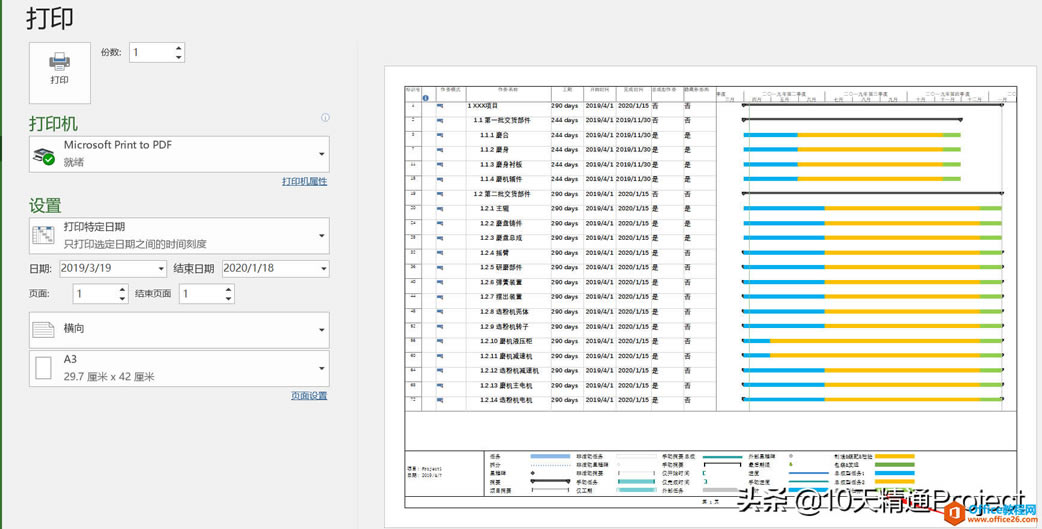 圖10 在最新版本的Project中,微軟提供了更佳的用戶體驗。 |
溫馨提示:喜歡本站的話,請收藏一下本站!